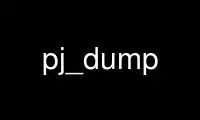
This is the command pj_dump that can be run in the OnWorks free hosting provider using one of our multiple free online workstations such as Ubuntu Online, Fedora Online, Windows online emulator or MAC OS online emulator
PROGRAM:
NAME
pj_dump - dumps a paje trace file in a CSV-like textual format
SYNOPSIS
pj_dump [OPTIONS] [FILE]
DESCRIPTION
The pj_dump(1) command translates the paje trace file FILE to a CSV-like textual format
(described below). It is a useful program to analyze the behavior of parallel and
distributed applications that were traced using some library that generates trace files in
the Paje file format. Once you dump the contents of the Paje trace file in a CSV-like
manner, you are free to analyze the contents of the trace the way you want. You can use R
for example to draw scatter plots and gantt charts. If FILE is not provided, then the
standard input is used.
By default, pj_dump will read the trace file from the beginning until the end of file is
found. During this process, pj_dump relies on the Paje library to recreate in memory the
behavior that is registered in the trace files. This means that pj_dump will put in memory
all the contents of the trace file, even if the input is very large. Once all the contents
of the trace file are simulated, pj_dump dumps the information in the CSV-like textual
format described below in the OUTPUT DESCRIPTION section.
You can change the default behavior of pj_dump by providing the parameters --start=START
and --end=END where START and END are valid timestamps of the input trace. If provided, it
dumps only the contents of the trace between START and END. Note that even if used,
pj_dump will simulate the whole trace file to keep the same semantic of behavior. Another
way to change the default behavior is through the --stop-at=TIME parameter. If provided,
pj_dump will read the trace file up to timestamp TIME (considering that the trace file is
completely time ordered) and dumps what has been simulated until then. The --no-strict
switch should be avoided and can be used only with old Paje trace files with old field
names in event definitions. The --ignore-incomplete-links switch make pj_dump ignore
incomplete links silently. More details on this switch below, in the OUTPUT DESCRIPTION
section.
OPTIONS
pj_dump accepts the following options:
-a, --stop-at=TIME
Stop the trace simulation at TIME.
-s, --start=START
Dump starts at timestamp START (instead of timestamp 0).
-e, --end=END
Dump ends timestamp END (instead of End Of File).
-n, --no-strict
Support old field names in event definitions.
-z, --ignore-incomplete-links
Ignore incomplete links without warnings.
-u, --user-defined
Dump user-defined fields. See USER-DEFINED FIELDS section below.
-f, --flex
Use alternative file reader based on flex/bison (experimental).
-?, --help
Show all the available options.
--usage
Give a short usage message.
INPUT DESCRIPTION
The pj_dump(1) command expects an input that follows the Paje file format (as described in
the PDF document listed in the RESOURCES section of this page). If FILE is not provided,
pj_dump(1) will try to read from the standard input.
OUTPUT DESCRIPTION
It’s easier to understand what is written here if you are acquainted to the Paje
terminology (Container, State, Variable, Link, Event and the information attached to each
of these). Take a look to the description of the Paje File Format (link below in the
RESOURCES section) for further details.
The contents of the lines generated by the pj_dump(1) command are separated by commas,
defining the columns. So, a line like this:
Container, 0, LINK, 0, 4.48514, 4.48514, 9
has seven columns. The first column is always one of: Container, State, Variable, Event or
Link. The remaining columns of the line have specific information depending on the first
column. Here’s a synthetic description of the five different types of lines you’ll find as
output of pj_dump(1):
Container, parentContainer, containerType, startTime, endTime, duration, name
State, container, stateType, startTime, endTime, duration, imbrication, value
Variable, container, variableType, startTime, endTime, duration, value
Event, container, eventType, time, value
Link, container, linkType, startTime, endTime, duration, value, startContainer, endContainer
See below a detailed description with examples for each of them.
Container
All lines starting with Container look like this:
Container, 0, HOST, 0, 4.48514, 4.48514, Tremblay
1. "Container"
2. "0" - The name of the parent container
3. "HOST" - The type of this container
4. "0" - The starting time
5. "4.48514" - The finish time
6. "4.48514" -The duration
7. "Tremblay" - The name of this container
State
All lines starting with State look like this:
State, node48, SERVICE, 691, 692, 1, 0, booked
1. "State"
2. "node48" - The name of the container
3. "SERVICE" - The type of this state
4. "691" - The starting time
5. "692" - The finish time
6. "1" - The duration
7. "0" - The imbrication level
8. "booked" - The value of the state
Variable
All lines starting with Variable look like this:
Variable, Tremblay, pcompute, 2.15357, 2.17013, 0.016554, 9.8095e+07
1. "Variable"
2. "Tremblay" - The name of the container
3. "pcompute" - The name of the variable
4. "2.15357" - The starting time
5. "2.17013" - The ending time
6. "0.016554" - The duration
7. "9.8095e+07" - The value of the variable
Event
All lines starting with Event look like this:
Event, Tremblay, msmark, 3.4286, finish_send_tasks
1. "Event"
2. "Tremblay" - The name of the container
3. "msmark" - The name of the event
4. "3.4286" - The instant in time when this event took place
5. "finish_send_tasks" - The value of the event
Link
All lines starting with Link look like this:
Link, 0, 0-HOST1-LINK4, 0, 0, 0, G, Tremblay, 9
1. "Link"
2. "0" - The name of the container
3. "0-HOST1-LINK4" - The type of this link
4. "0" - The starting time
5. "0" - The ending time
6. "0" - The duration
7. "G" - The value of this link
8. "Tremblay" - The starting container
9. "9" - The ending container
Incomplete Links
According to the description of the Paje File Format, a link is formed by two events:
PajeStartLink and PajeEndLink. These events are matched by the Paje Simulator using a
key that is provided in the trace file. If one of these two events are missing for
some arbitrary reason and the trace file ends (or the container is destroyed), you’ll
have a simulation with incomplete links. Generally, the Paje Simulator, and by
consequence pj_dump, consider these links as errors, and list them in the following
manner:
$ pj_dump ~/tracefile.paje
List of incomplete links in container '0':
Link, 0, MSG_PROCESS_TASK_LINK, 0, -1, 0, SR, broadcaster-12, NULL
Link, 0, MSG_PROCESS_TASK_LINK, 0.00013, -1, 0, SR, broadcaster-13, NULL
Link, 0, MSG_PROCESS_TASK_LINK, 0.002868, -1, 0, SR, broadcaster-13, NULL
(...)
PajeLinkException: Incomplete links at the end of container with name '0'
The best action when this happens is to fix the tracer or the converter that generated
the trace, since it indicates probably some error during the execution. If you think
that this error is acceptable, you can provide the -z switch to pj_dump to tell the
Paje Simulator to ignore incomplete links. All the trace file will be dumped and all
errors concerning incomplete links will be silently ignored. Use with caution.
USER-DEFINED FIELDS
User-defined fields is a feature of the Paje trace file format to add additional
information in the trace that does not belong to the traditional fields of each event
definition. An event definition with four user-defined fields (Size, Params, Footprint and
Tag) looks like this:
%EventDef PajeSetState 20
% Time date
% Container string
% Type string
% Value string
% Size string
% Params string
% Footprint string
% Tag string
%EndEventDef
The dump of user-defined fields are disable by default in pj_dump. The user can activate
them by passing -u (or --user-defined) as argument. When doing so, the CSV-like output of
pj_dump will be altered from the definition above (see OUTPUT DESCRIPTION). Besides
dumping the default fields for each entity and container of the trace, the CSV will have
additional fields that correspond to user-defined fields. The order in which they appear
in the output obeys the order of the corresponding event definition. So a State defined
with the event definition 20 above will have four additional fields in the CSV-like
output.
RESOURCES
Description of the Paje trace file:
http://paje.sourceforge.net/download/publication/lang-paje.pdf
Main web site: http://github.com/schnorr/pajeng/
REPORTING BUGS
Report pj_dump bugs to <http://github.com/schnorr/pajeng/issues>
COPYRIGHT
Copyright (C) 2012-2014 Lucas M. Schnorr. Free use of this software is granted under the
terms of the GNU General Public License (GPL).
Use pj_dump online using onworks.net services
